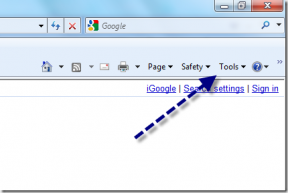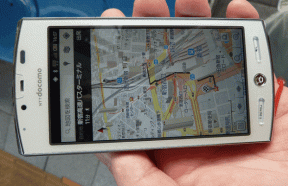9 najboljših načinov, kako popraviti, da Microsoft Outlook ne prejema e-pošte na Macu
Miscellanea / / April 03, 2023
Microsoft Outlook je eden od najboljše alternative za Mail na Macu. Pomaga vam upravljati e-pošto, stike, opravila, zapiske in koledarske dogodke kot profesionalec. Morda boste zamudili pomembna obvestila za celotno podjetje, bančne ponudbe in drugo, ko Outlook preneha prejemati nova e-poštna sporočila. Tu so najboljši načini, kako popraviti, da Outlook ne prejema e-pošte v sistemu Mac.

Razmislite o uporabi privzete aplikacije Mail ali druge aplikacije tretje osebe, kot je Spark, ko Outlook preneha prejemati e-pošto na Macu. Preden se premaknete na drugo poštno aplikacijo, uporabite spodnje trike, da dobite nova e-poštna sporočila v programu Microsoft Outlook na vašem Macu.
1. Naj bo Outlook odprt v ozadju
Za razliko od privzete aplikacije Mail v Macu, v Outlooku ne morete prejemati novih e-poštnih sporočil v ozadju. Za prejemanje novih sporočil morate odpreti aplikacijo. Outlook lahko zaženete ob zagonu v Macu in preverite nova e-poštna sporočila, preden začnete delati.
Korak 1: V zgornjem levem kotu kliknite ikono Apple in v meniju, ki se odpre, izberite Sistemske nastavitve.

2. korak: V levi stranski vrstici izberite Splošno in v desnem podoknu izberite Predmeti za prijavo.

3. korak: Izberite + in v oknu aplikacij kliknite Outlook.

4. korak: Ko izberete Microsoft Outlook, kliknite gumb Odpri v spodnjem desnem kotu, pripravljeni ste.

2. Prisilno znova zaženite Outlook
Aplikacijo Outlook lahko prisilno znova zaženete na vašem Macu in poskusite vsiliti novo sejo za aplikacijo. To lahko pridobi novo pošto v aplikaciji.
Korak 1: Pritisnite tipki Command + Space, da odprete Spotlight Search, vnesite Monitor aktivnosti in na tipkovnici pritisnite Return.

2. korak: V razdelku Procesi v oknu Nadzornik dejavnosti izberite Microsoft Outlook in pritisnite X na vrhu.

Odprite aplikacijo Microsoft Outlook, da preverite, ali prejmete nova e-poštna sporočila.
3. Preverite internetno povezavo
Če imate v računalniku Mac težave z omrežjem, Outlook ne bo prejel novih e-poštnih sporočil. Povezati se boste morali z zmogljivim omrežjem Wi-Fi.
Korak 1: Kliknite ikono Nadzornega centra v zgornjem desnem kotu menijske vrstice.
2. korak: Povežite se s hitrim omrežjem Wi-Fi.

Naprej, lahko izvedite nekaj testov hitrosti interneta na vašem Macu, da potrdite zanesljivost povezave.
4. Odstranite in dodajte e-poštni račun
Ali ste nedavno spremenili geslo za Google ali Microsoftov račun? Dokler ne potrdite pristnosti svojega računa Gmail in Outlook z novimi podatki za prijavo, ne boste prejeli novih e-poštnih sporočil v Outlooku v sistemu Mac.
Običajno vas Outlook prosi, da vnesete novo geslo, ko zazna stare podatke za prijavo. Če se ne, morate odstraniti trenutni e-poštni račun in ga znova vnesti. Evo kako.
Korak 1: Odprite aplikacijo Outlook v računalniku Mac.
2. korak: Izberite Outlook v zgornjem levem kotu in izberite Nastavitve.

3. korak: V oknu Outlook Preferences izberite Računi.

4. korak: Izberite račun, iz katerega ne prejemate e-pošte.

5. korak: Na dnu kliknite »-«. Izberite + in kliknite Nov račun.

6. korak: Vnesite svoj e-poštni naslov in geslo, da ga znova sinhronizirate z Outlookom.
Če Outlook še vedno ne prejema e-pošte na Macu, nadaljujte z drugimi triki za odpravljanje težav.
5. Preverite shranjevanje e-pošte
Če je vaš e-poštni nabiralnik poln, ne boste prejeli novih sporočil v nobeni aplikaciji ali na spletu. Shrambo e-poštnega predala Gmail in Outlook lahko preverite v spletu.
Gmail
Korak 1: Obiščite Google Drive v spletu in se prijavite s podatki svojega Google računa.
Obiščite Google Drive
2. korak: V stranski vrstici preverite prostor za shranjevanje v storitvi Drive.

Če je prostor za shranjevanje vašega računa poln, boste morali nadgraditi na enega od Paketi Google One za več prostora za shranjevanje in prejemanje e-poštnih sporočil v Gmailu.
Outlook
Korak 1: Pojdite v Outlook v spletu in se prijavite s podatki svojega Microsoftovega računa.
Obiščite Outlook
2. korak: V zgornjem desnem kotu kliknite ikono Nastavitve v obliki zobnika in v spodnjem desnem kotu kliknite »Odpri Ogled vseh nastavitev Outlooka«.

3. korak: V pojavnem oknu Nastavitve v levi stranski vrstici izberite Splošno in v podmeniju kliknite Shramba. Prostor Outlook lahko upravljate iz istega menija.

6. Povrnitev na staro aplikacijo Outlook v sistemu Mac
Ali uporabljate najnovejšo različico aplikacije Outlook v sistemu Mac? Microsoft ponuja možnost vrnitve na staro stabilno aplikacijo Outlook.
Korak 1: Odprite aplikacijo Outlook v računalniku Mac in izberite meni Outlook v zgornjem levem kotu menijske vrstice.
2. korak: Kliknite »Novi Outlook« in znova zaženite aplikacijo, da preverite, ali stara aplikacija deluje.

7. Znova namestite Outlook na Mac
Še vedno ne prejemate e-pošte v Outlooku v sistemu Mac? Znova morate namestiti aplikacijo in poskusiti znova.
Korak 1: Odprite Finder v Macu.
2. korak: V levi stranski vrstici izberite Aplikacije in z desno miškino tipko kliknite aplikacijo Microsoft Outlook.

3. korak: Izberite »Premakni v koš«.

Prenesite in nastavite Outlook iz trgovine Mac App Store.
Prenesite Microsoft Outlook za Mac
8. Posodobite Outlook na Macu
Microsoft redno objavlja nove posodobitve Outlooka za dodajanje funkcij in odpravljanje napak. Outlook morate posodobiti na najnovejšo različico, da popravite, da aplikacija ne prejema e-pošte v sistemu Mac.
Korak 1: Odprite App Store na Macu.
2. korak: V stranski vrstici izberite Posodobitve in namestite novejšo različico Outlooka.

9. Preizkusite druge e-poštne aplikacije na Macu
Na Macu ni suše zmogljivih e-poštnih aplikacij. Apple je s posodobitvijo macOS Ventura skokovito izboljšal privzeto aplikacijo Mail. Lahko tudi preizkusite pošto Spark.
Pridobite e-pošto v realnem času na Macu
Microsoft Outlook, ki ne prejema e-pošte na Macu, lahko prekine vaš potek dela. Znova boste morali preveriti Outlookova pravila in preveriti, ali e-poštna sporočila ne pošilja samodejno v mapo Junk ali Spam. Kateri trik vam je uspel rešiti težavo? Delite svoje ugotovitve z nami v spodnjih komentarjih.
Nazadnje posodobljeno 14. februarja 2023
Zgornji članek lahko vsebuje pridružene povezave, ki pomagajo pri podpori Guiding Tech. Vendar to ne vpliva na našo uredniško integriteto. Vsebina ostaja nepristranska in verodostojna.
ALI SI VEDEL
Notion, aplikacija za produktivnost, je bila ustanovljena leta 2013.
Napisal
Parth Shah
Parth je prej delal pri EOTO.tech in pokrival tehnološke novice. Trenutno je samostojni poklic pri Guiding Tech, kjer piše o primerjavi aplikacij, vadnicah, nasvetih in trikih za programsko opremo ter se poglablja v platforme iOS, Android, macOS in Windows.